Clouddateimanager (CDM)
5. Navigationsbereich
5.14. Lizenz verwalten
Die Verwendung von Objekten kann durch die Vergabe von Lizenzen geregelt werden.
Über das Icon ![]() im Inhaltebereich des Workspace wird man zu dem Menüpunkt „Lizenz"
im Inhaltebereich des Workspace wird man zu dem Menüpunkt „Lizenz" ![]() weitergeleitet.
weitergeleitet.
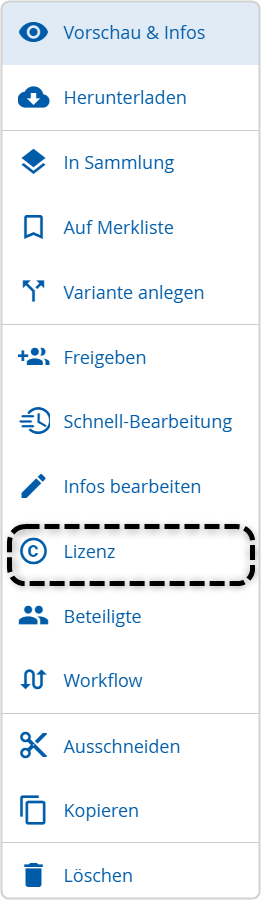
Über den Schieberegler kann eine detaillierte Anzeige von OER- Lizenzen eingeblendet werden ![]() .
.
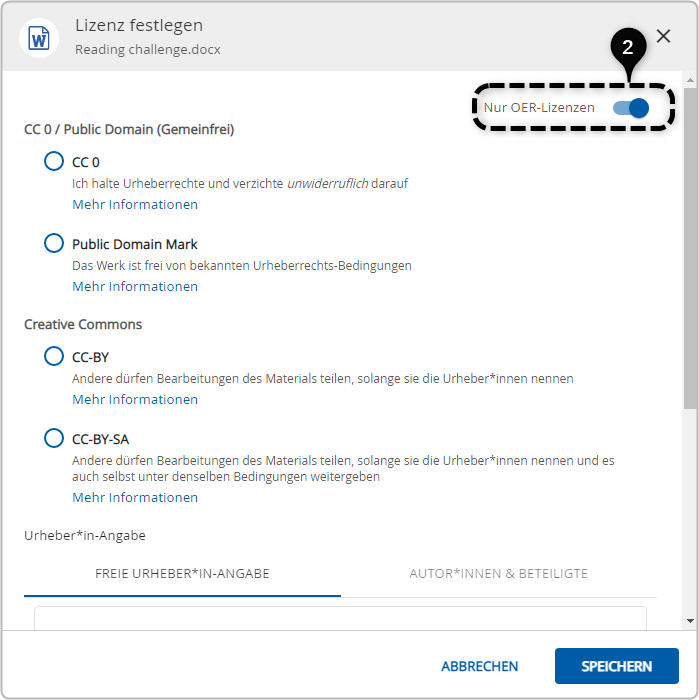
In dieser Ansicht wird die Auswahl zwischen CC0/Public Domain (Gemeinfrei) ![]() und Creative Commons Lizenzen
und Creative Commons Lizenzen ![]() vorgeschlagen.
vorgeschlagen.
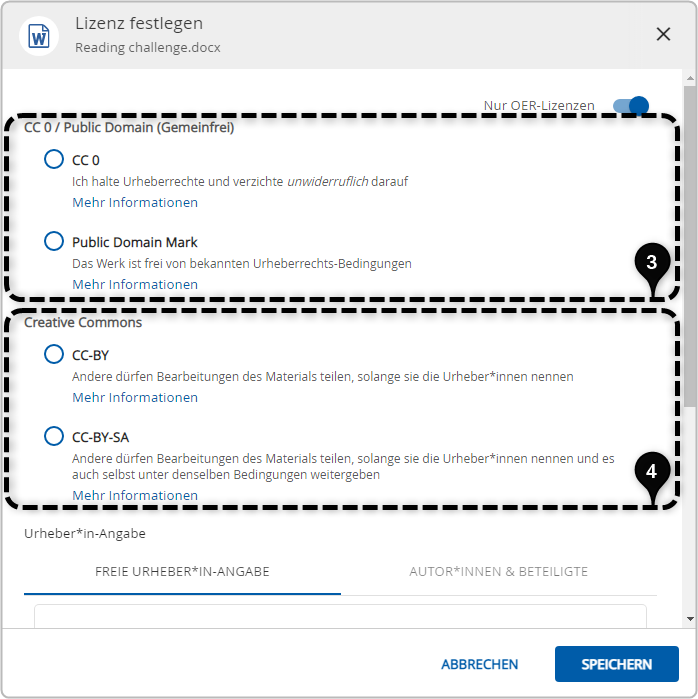
Unter der Verlinkung „Mehr Informationen" wird ausführlich auf die einzelnen Lizenzarten eingegangen.
In diesem Feld können freie Urheberinnen- bzw. Urheber-Angaben eingetragen werden.
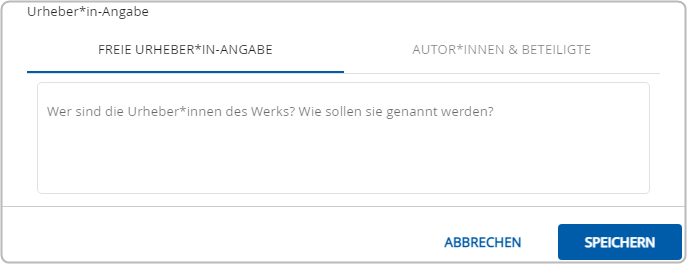
Sollten an dem Werk mehrere Autorinnen bzw. Autoren oder Beteiligte mitgewirkt haben, werden diese in diesen Eingabefeldern namentlich angegeben. Unter „weitere Beteiligte" können noch weitere Personen angegeben werden.
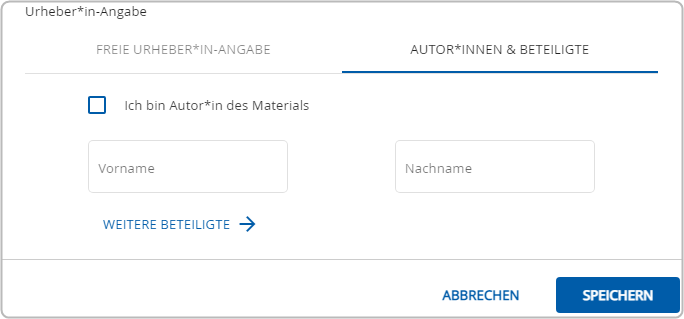
Die Ansicht kann über den Schieberegler auf weitere Lizenzarten umgeschaltet werden. Hierzu wird der Schieberegler nach links gezogen ![]() .
.
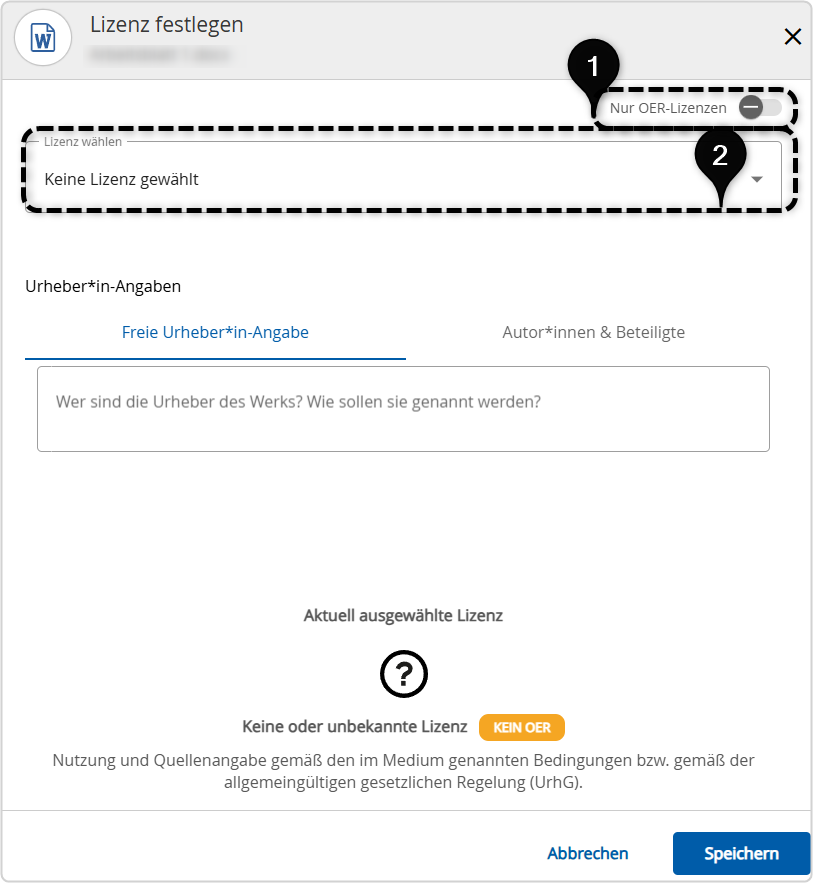
Über den Pfeil oder auf die Fläche keine Lizenz gewählt ![]() wird das Drop-down-Menü
wird das Drop-down-Menü ![]() geöffnet. Es werden die folgenden Lizenz-Optionen sichtbar:
geöffnet. Es werden die folgenden Lizenz-Optionen sichtbar:
- Keine Lizenz gewählt
- CC 0/ Public Domain (Gemeinfrei)
- Creative Commons
- Schulfunk (§47 UrhG)
- §60b Unterrichts- und Lehrmedien
- Copyright-Lizenzen
- eigene Lizenzen definieren
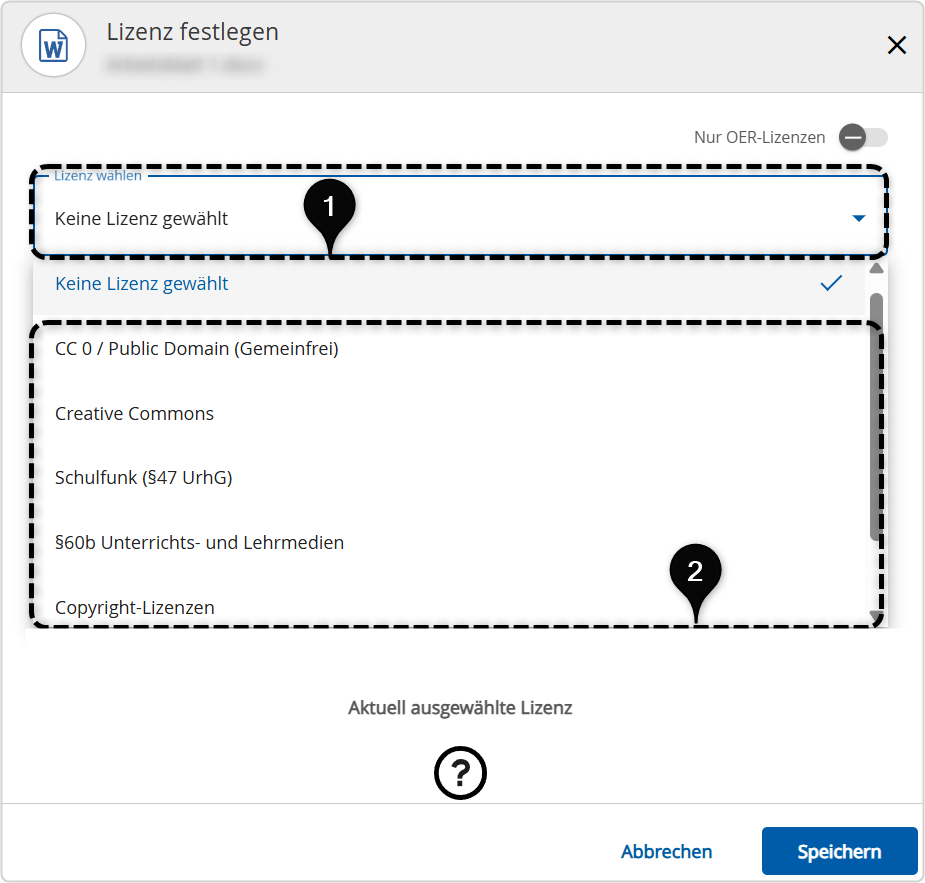
Mit der Auswahl der jeweiligen Optionen werden weitere Menüoptionen sichtbar bzw. Felder zum Ausfüllen angezeigt.
Nachdem die passende Lizenz ausgewählt und die notwendigen Eingaben gemacht wurden, wird mit einem Klick auf „Speichern“ die Lizenz abschließend vergeben. Soll der Vorgang ohne eine Lizenz vergeben zu haben beendet werden, wird „Abbrechen“ oder das „X“ in der oberen rechten Ecke des Fensters ausgewählt.
